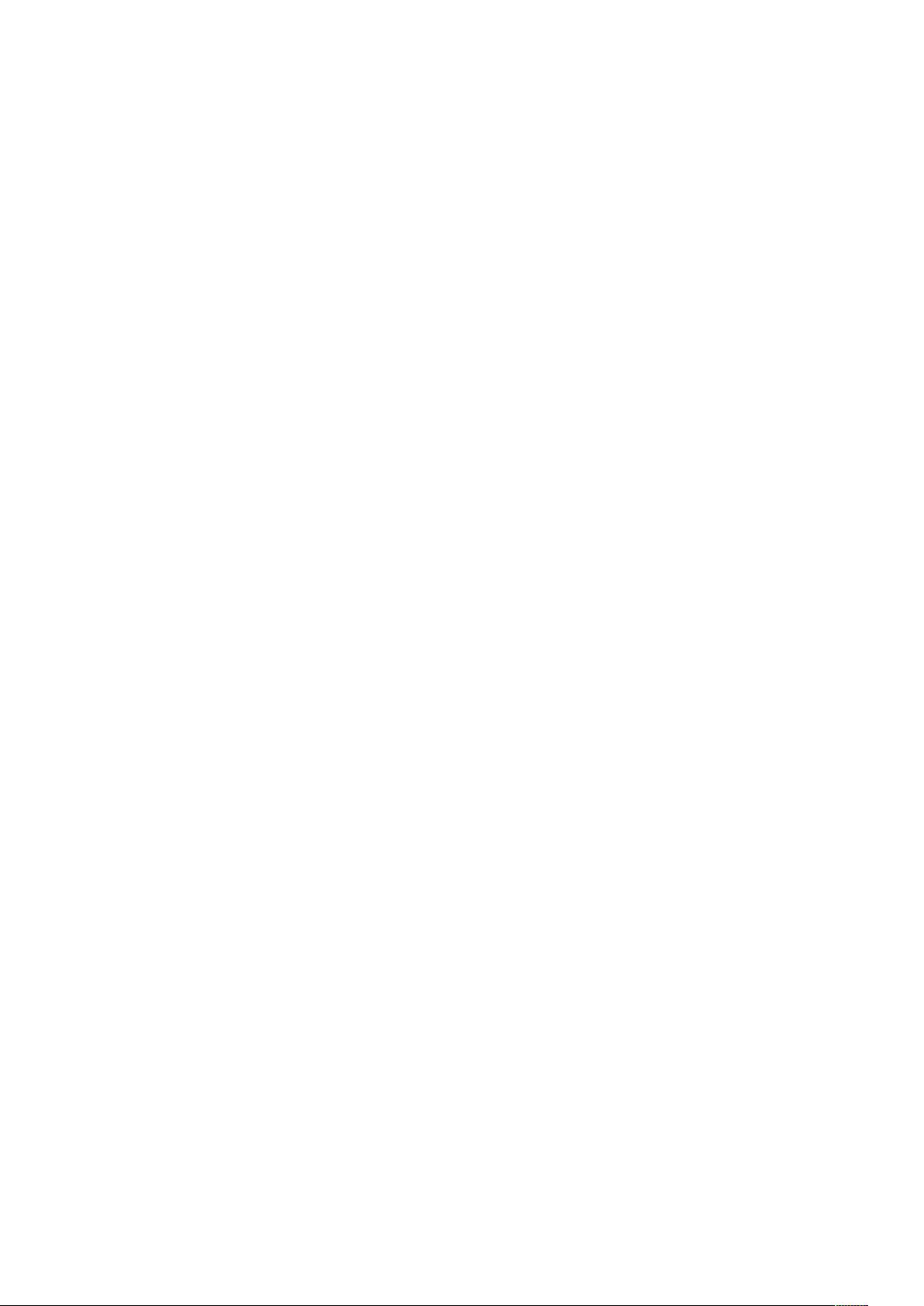Ubuntu双系统安装全攻略:从准备到完美启动
需积分: 15 199 浏览量
更新于2024-09-09
收藏 5.95MB DOC 举报
"Linux下安装Ubuntu双系统教程与问题解答"
在Linux世界中,Ubuntu是一个非常受欢迎的开源操作系统,尤其适合初学者和专业人士。本教程将详细介绍如何在已经安装了Windows 7的计算机上安装Ubuntu 14.04作为双系统,以便在两者之间灵活切换。以下是详细的步骤和注意事项:
**前期准备:**
1. **U盘**:确保有一个至少2GB的U盘,因为安装文件大约需要1GB多的存储空间。
2. **Ubuntu安装文件**:从Ubuntu官方网站下载适用于你硬件架构(32位或64位)的最新ISO镜像。
3. **UltraISO软件**:这是一款用于制作可启动U盘的工具,用于将下载的Ubuntu ISO文件写入U盘。
4. **安装环境**:你的电脑上应已安装了Windows 7,且系统稳定。
**UltraISO制作Ubuntu启动盘:**
打开UltraISO,导入下载的Ubuntu ISO文件,并将其写入U盘,这个过程快速且直观。
**Ubuntu 14.04系统安装及设置:**
1. **磁盘分区**:在Windows 7中,进入“计算机管理” > “磁盘管理”,选择一个大容量的分区,右键选择“压缩卷”。例如,你可以为Ubuntu分配80GB的空间,具体大小取决于你的需求。完成压缩后,无需为新分区分配盘符,我们将在Ubuntu安装过程中进行分区操作。请注意,这样分区后,你无法直接在Windows中看到Ubuntu的分区,但在Ubuntu中可以访问Windows的所有文件。
2. **启动设置**:插入制作好的Ubuntu启动U盘,重启电脑。在启动时按下F12键进入启动设备选择菜单,选择你的U盘启动。
接下来,系统将引导进入Ubuntu的Live环境。在这个环境中,你可以试用Ubuntu,确认一切正常后再进行安装。选择“安装Ubuntu”选项,然后按照安装向导的提示进行操作。
- **分区阶段**:在安装过程中,会有一个分区选项。这里,你可以选择“使用自由空间创建新的分区”或“手动配置分区”。手动配置更灵活,但需要一定的分区知识。通常,你会创建一个EXT4类型的根分区(/),一个交换分区(用于虚拟内存),并可能还需要一个额外的分区用于/home目录,以保存个人设置和文件。
- **GRUB引导加载器**:安装过程中,Ubuntu会自动添加到GRUB引导器中,允许你在启动时选择进入Windows 7或Ubuntu。
- **网络设置**:如果可能,保持网络连接,这样安装过程中可以自动更新软件包,安装完成后你将拥有一个更新的系统。
- **用户账户**:最后,创建一个用户名和密码,这些将用于登录新安装的Ubuntu系统。
安装完成后,重启电脑,GRUB将显示启动选择菜单,你可以根据需要选择Windows 7或Ubuntu。这个双系统配置让你可以在两个操作系统之间轻松切换,满足不同场景的需求。
在实际操作中,可能会遇到一些问题,如启动问题、驱动兼容性等。这些问题通常可以通过查阅Ubuntu论坛、StackExchange或Google找到解决方案。安装过程中,确保备份重要数据,以防万一,而且不要在不熟悉的操作上冒险,以免造成数据丢失。
2008-12-04 上传
2022-03-10 上传
167 浏览量
2018-07-09 上传
2008-11-22 上传
2012-03-09 上传
2019-03-04 上传
2021-09-27 上传
一叶龙洲
- 粉丝: 40
- 资源: 3
最新资源
- 前端协作项目:发布猜图游戏功能与待修复事项
- Spring框架REST服务开发实践指南
- ALU课设实现基础与高级运算功能
- 深入了解STK:C++音频信号处理综合工具套件
- 华中科技大学电信学院软件无线电实验资料汇总
- CGSN数据解析与集成验证工具集:Python和Shell脚本
- Java实现的远程视频会议系统开发教程
- Change-OEM: 用Java修改Windows OEM信息与Logo
- cmnd:文本到远程API的桥接平台开发
- 解决BIOS刷写错误28:PRR.exe的应用与效果
- 深度学习对抗攻击库:adversarial_robustness_toolbox 1.10.0
- Win7系统CP2102驱动下载与安装指南
- 深入理解Java中的函数式编程技巧
- GY-906 MLX90614ESF传感器模块温度采集应用资料
- Adversarial Robustness Toolbox 1.15.1 工具包安装教程
- GNU Radio的供应商中立SDR开发包:gr-sdr介绍